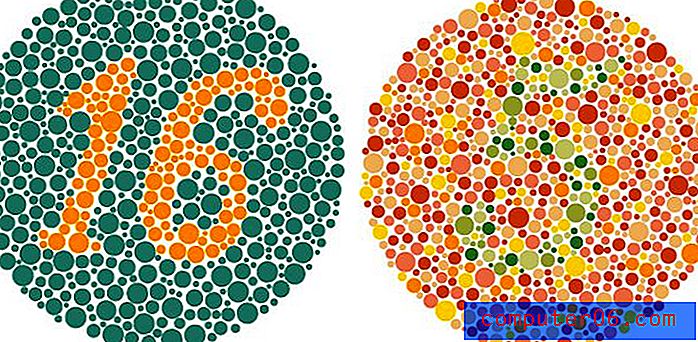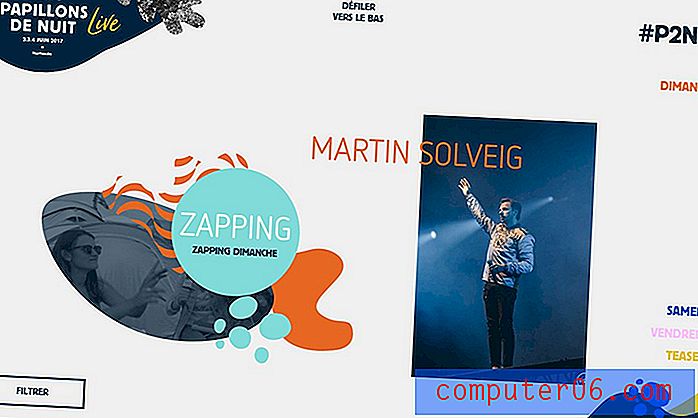Kāpēc blakus dažām lietotnēm manā iPhone ir mākoņa ikona?
IOS 11 atjauninājums iPhone tālrunim ietvēra dažas jaunas funkcijas, piemēram, iespēju ierakstīt ekrānu, taču tam ir arī jauns komponents, kas piedāvā papildu veidus, kā palielināt pieejamo krātuvi.
Viena no šīm metodēm ietver neizmantoto lietotņu izkraušanu no ierīces. Ļoti iespējams, ka jūsu iPhone tālrunī ir dažas lietotnes, kuras nekad neesat izmantojis vai kādu laiku neesat izmantojis. Ja tā, varat ievērot vienu no glabāšanas ieteikumiem, kas automātiski izlādēs neizmantotās lietotnes. Lietotņu izkraušana ir nedaudz savādāka nekā to atinstalēšana. Lietotnes dati paliks ierīcē, un arī tās ikona paliks, kaut arī ar iekļauto mākoņa ikonu, kas parādīta zemāk.
![]()
Pieskaroties lietotnes ikonai ar mākoņa ikonu blakus tai, lietotne pati pārinstalēs jūsu iPhone. Tālāk sniegtais ceļvedis parādīs, kur atrast iespēju lietotņu izkraušanai, lai jūs varētu to izmantot, ja uzskatāt par vajadzīgu.
Kā atrast iPhone krātuves ieteikumus
Šajā rakstā norādītās darbības tika veiktas, izmantojot iPhone 7 Plus operētājsistēmā iOS 11.3. Ņemiet vērā, ka šī opcija tika ieviesta tikai operētājsistēmā iOS 11, tāpēc jūs to nevarēsit izmantot, ja neesat atjauninājis šo operētājsistēmas versiju. Varat izlasīt šo rakstu, lai uzzinātu vairāk par iespējām ietaupīt vietu savā iPhone, kas neprasa atjauninājumu uz iOS 11.
1. darbība: atveriet lietotni Iestatījumi .
![]()
2. solis: ritiniet uz leju un atlasiet opciju Vispārīgi .
![]()
3. solis: atlasiet vienumu iPhone krātuve .
![]()
4. darbība: skatiet ieteikumu sadaļu Ieteikumi, kā ietaupīt vietu ierīcē. Ņemiet vērā, ka var būt poga Skatīt vairāk, ja ir papildu iespējas, kas var palielināt pieejamo krātuvi.
![]()
Varat izlasīt šo rakstu par to, kā izkraut neizmantotās lietotnes iPhone, ja tas ir kaut kas, ko jūs vēlētos darīt, lai ietaupītu vietu ierīcē.